新加ssd固態硬盤后,怎么重裝win10系統
- 2019-03-07 12:17:42 分類:教程
聯想筆記本新加的ssd固態硬盤裝win10系統步驟:
一、安裝前的準備工作
1、準備8G空間大小的U盤一個
2、U盤啟動盤工具下載:白云一鍵重裝工具可以簡單制作U盤啟動盤((PE特點:1,絕無捆綁任何軟件的啟動盤。2,支持PE自動修復UEFI+GPT引導。3,支持LEGACY/UEFI雙引導。(下載地址) 注意:有些U盤啟動盤不支持GPT分區安裝完系統后修復引導
3、系統下載:win10系統下載(win10 1809專業版免激活)
二、聯想筆記本新加的ssd固態安裝win10系統BIOS設置步驟()
1、開機一直按F2或(FN+F2)進入BIOS,按→方向鍵切換到configuration這項,查看sata controller mode這項,如果默認硬盤模式為RAID,請將硬盤模式改為AHCI模式,否則進PE后不能認出硬盤,如果更改后記得按F10保存,如下圖所示;

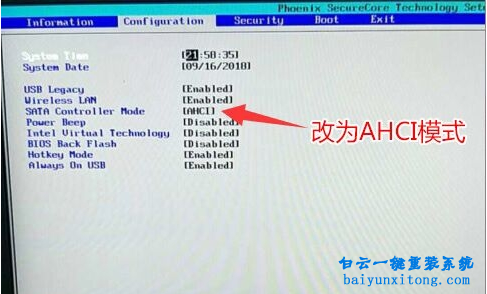
2、切換到Boot,把Fast Boot從Disabled改成Enabled,開啟快速啟動設置U盤啟動,然后將Boot Mode引導模式改成UEFI(改了后記得分區類型要為GPT格式),然后按F10保存,如下圖所示;
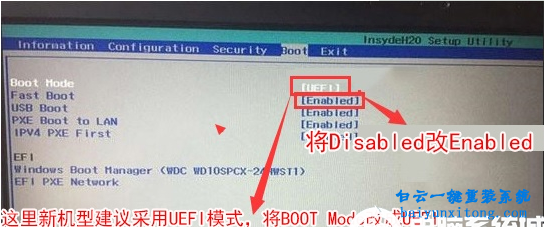
3、插入制作好的U盤啟動盤,重啟按F12或FN+F12調出啟動管理對話框,選擇USBHDD識別到U盤啟動進入PE,回車;
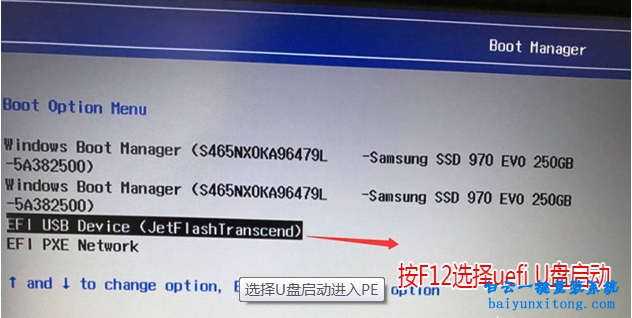
三、將新加的ssd固態硬盤分區改成gpt分區步驟:(注意機器如果是uefi引導這里一定記得要將分區類型改成gpt分區)
1、進入PE后,運行桌面的"diskguies"分區工具,然后首先右鍵選擇新加的ssd固態硬盤,將分區改成guid(gpt)分區,然后點擊左上解保存,如圖所示:

2、保存后,接著我們選擇ssd固態硬盤,然后選擇上面的快速分區彈出以下選項,然后將ssd硬盤分為兩個區,一般建議如果是120G硬盤空間,這里第一個分區給60G,然后將來ssd固態進行4K對齊,也是就把分區對齊4096扇區,固態硬盤一定要4K對齊,然后點確定后開始分區格式化,如圖所示:
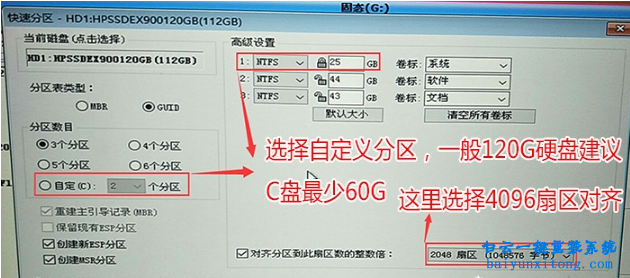
3、保分區完成后,我們可以看到新加的ssd固態硬盤分區后多一個esp和msr分區,代表ssd固態硬盤己經是gpt分區了,如圖所示:

三、聯想筆記本新加的ssd固態安**裝WIN10系統步驟:
1、gpt分區完成后,我們運行桌面的"小兵一鍵裝機"工具,然后首先點擊瀏覽,在U盤找到我們下載好的ghost版本的iso或者gho文件,這里注意我們要選擇ssd固態硬盤的第一個分區進行安裝,點擊確定后開始安裝,如圖所示:
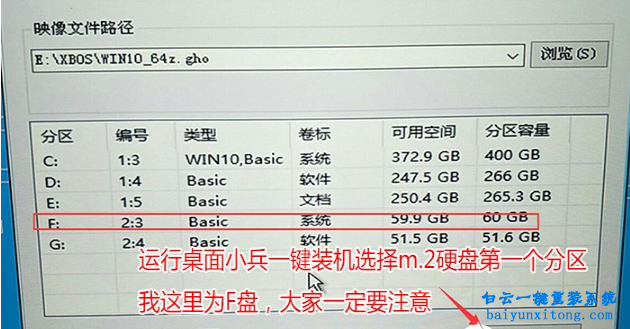
2、點擊開始后,等待釋放GHO安裝程序,等進度條到達100%后會自動修復gpt分區引導,然后后電腦便會自動重啟電腦。
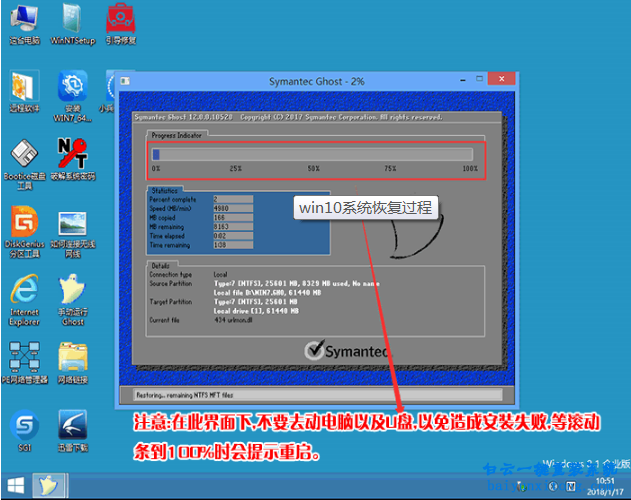
3、拔掉U盤電腦重啟后,我們會看到兩個windows 10菜單選擇,這是因為以前機械硬盤和新加的ssd硬盤都安裝過win10系統,小兵一鍵裝機自動修復了雙系統,這個時候我們選擇第一個回車進去看下是不是剛安裝的ssd固態硬盤系統,如果不是再選擇第二個進行回車,如下圖所示;

3、選擇其中一個選項后如果系統出現以下安裝界面,說明就是我們剛安裝的windows 10系統了,自動完成后續的程序安裝,直到看到桌面,系統就徹底安裝成功了。

以上就是*聯想電腦新加的ssd固態怎么裝win10系統*的方法,特別注意的是GPT分區安裝完后要修復引導,有些U盤啟動盤不支持GPT引導修復,更多教程請關注白云一鍵重裝系統(m.8e8u.cn)。
標簽:
重裝系統

Win10如何在非觸屏設備打開經典模式屏幕鍵盤|怎么打開屏幕鍵盤使用搭載win10系統的 觸屏設備用戶打開屏幕鍵盤,可以直接按設置 - 設備 - 輸入,里面就可以找到屏幕鍵盤的開關。 但是對

聯想拯救者刃7000K 2021臺式電腦11代CPU怎么裝Win7聯想拯救者刃7000K 2021系列臺式電腦,是聯想推出的臺式電腦,目前共有4款產品。英特爾酷睿i開頭11代系列處理器,默認預裝



